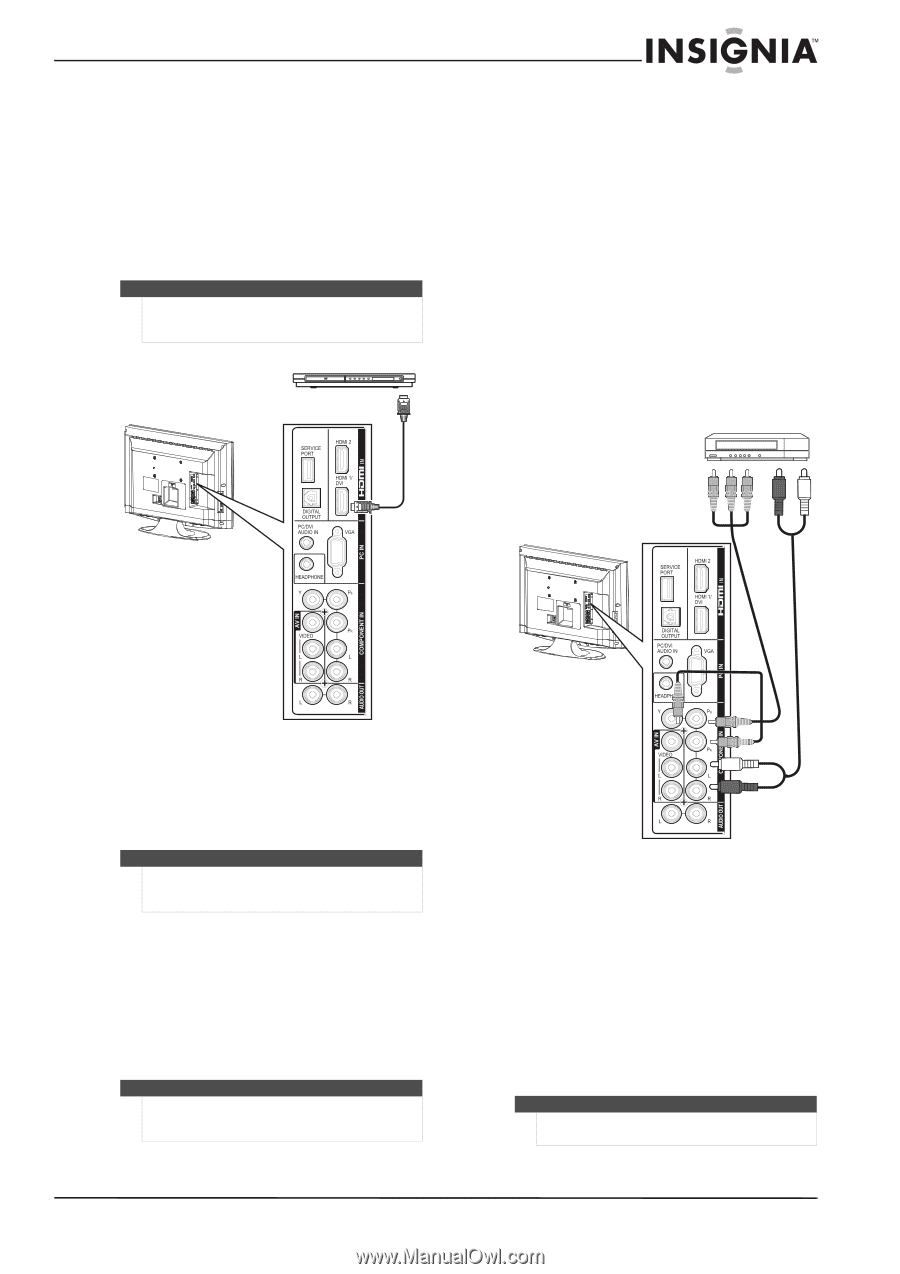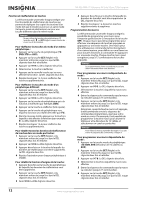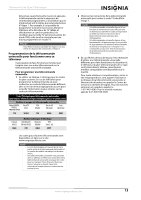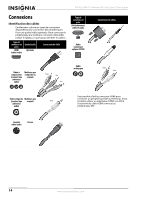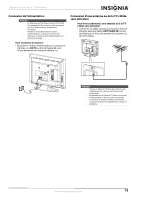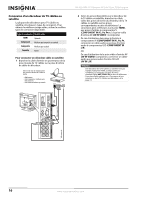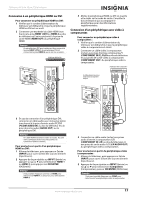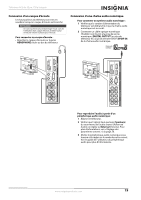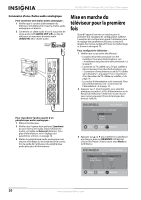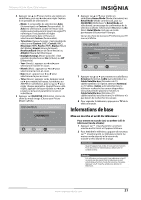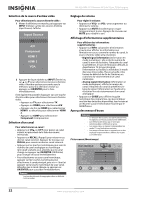Insignia NS-32L430A11 User Manual (French) - Page 21
Connexion à un périphérique HDMI ou DVI, Connexion d’un périphérique avec vidéo à composantes
 |
View all Insignia NS-32L430A11 manuals
Add to My Manuals
Save this manual to your list of manuals |
Page 21 highlights
Téléviseur ACL de 32 po, 720p Insignia Connexion à un périphérique HDMI ou DVI Pour connecter un périphérique HDMI ou DVI : 1 Vérifier que le cordon d'alimentation du téléviseur est débranché et que le périphérique HDMI ou DVI est sur arrêt. 2 Connecter une extrémité du câble HDMI (non fourni) à la prise HDMI 1/DVI ou HDMI 2 au dos du téléviseur et l'autre extrémité à la prise de sortie HDMI (HDMI OUT) du périphérique HDMI. Remarque Un périphérique DVI peut seulement être connecté à la prise HDMI 1/DVI. Si le périphérique DVI est connecté à la prise HDMI 2, aucun son ne sera émis. Périphérique HDMI ou DVI 3 Mettre le périphérique HDMI ou DVI en marche et le régler sur le mode de sortie. Consulter la documentation qui accompagne le périphérique pour des informations supplémentaires. Connexion d'un périphérique avec vidéo à composantes Pour connecter un périphérique vidéo à composantes : 1 Vérifier que le cordon d'alimentation du téléviseur est débranché et que le périphérique vidéo à composantes est éteint. 2 Connecter un câble vidéo à composantes (inclus) aux prises d'entrée composantes/Y (COMPONENT IN/Y), PB,PR au dos du téléviseur et aux prises de sortie vidéo à composantes (COMPONENT OUT) du périphérique vidéo à composantes. Périphérique vidéo à composantes Les câbles présentent souvent un codage couleur correspondant aux prises. 3 En cas de connexion d'un périphérique DVI, connecter un câble audio avec mini-prise stéréo (non fourni) à la prise d'entrée audio PC/DVI (PC/DVI AUDIO IN) au dos du téléviseur et à la prise de sortie audio (AUDIO OUT) sur le périphérique DVI. Remarque Un câble HDMI transmet la vidéo et l'audio. Aucune autre connexion audio n'est nécessaire si la connexion HDMI est utilisée. Pour une lecture à partir d'un périphérique HDMI ou DVI : 1 Allumer le téléviseur, puis appuyer sur Entrée (INPUT) pour ouvrir la liste des sources d'entrée (Input Source). 2 Appuyer de façon répétée sur INPUT (Entrée) ou appuyer sur ou pour sélectionner HDMI 1 ou HDMI 2, puis appuyer sur OK/ENTER (OK/Entrée). Remarque Il est possible d'appuyer une fois sur HDMI pour sélectionner HDMI 1, ou deux fois pour sélectionner HDMI 2. 3 Connecter un câble audio (inclus) aux prises audio d'entrée à composantes G/D (COMPONENT IN L/R) au dos du téléviseur et aux prises de sortie audio G/D (L/R AUDIO OUT) du périphérique vidéo à composantes. Pour une lecture à partir du périphérique vidéo à composantes : 1 Allumer le téléviseur, puis appuyer sur Entrée (INPUT) pour ouvrir la liste des sources d'entrée (Input Source). 2 Appuyer de façon répétée sur INPUT (Entrée) ou sur ou pour sélectionner Component (Composantes), puis sur OK/ENTER (OK/Entrée). Remarque Il est aussi possible d'appuyer sur COMP pour sélectionner le périphérique vidéo à composantes. www.insigniaproducts.com 17